如何在 Android 手機上錄製屏幕
已發表: 2022-01-29如果你需要在電腦上錄屏,Windows 有 Game Bar,macOS 有截圖工具。 Apple 設備具有屏幕錄製工具,但 Android 設備呢?
Android 11 中引入了適用於 Google 移動操作系統的屏幕錄像機,但三星、LG 和 OnePlus 的一些運行 Android 10 的設備有自己的功能版本。 那些使用舊設備的人可以轉向第三方應用程序。 這是您的選擇。
安卓屏幕錄像機
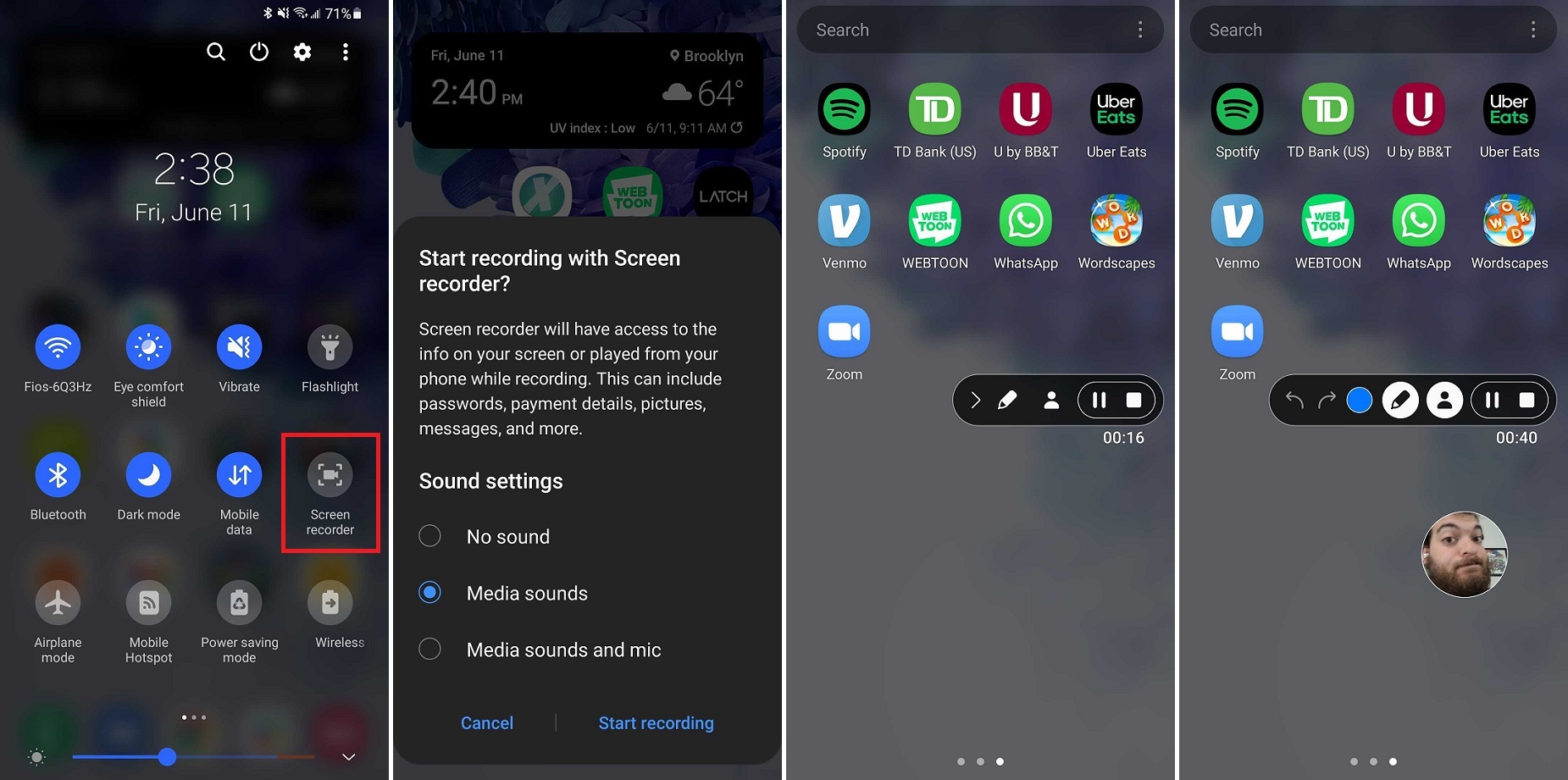
屏幕錄製的過程在不同設備上基本相同,只是在這里和那裡進行了一些調整。 從屏幕頂部下拉通知欄以查看您的快速設置選項。 點擊屏幕錄像機圖標並授予設備錄製屏幕的權限(您可能需要編輯出現的默認圖標)。 確定要錄製的聲音(如果有)。 點擊開始錄製,在屏幕上出現工具欄並開始錄製之前將開始倒計時。
工具欄包括最小化欄、在屏幕上繪圖、打開前置攝像頭、暫停錄製或完全停止錄製的功能。 工具欄和自拍窗口可以根據需要在屏幕上移動。
停止錄製後,視頻將保存到手機的媒體存儲中。 如需其他設置,請長按屏幕錄像機快速設置圖標。
谷歌玩遊戲
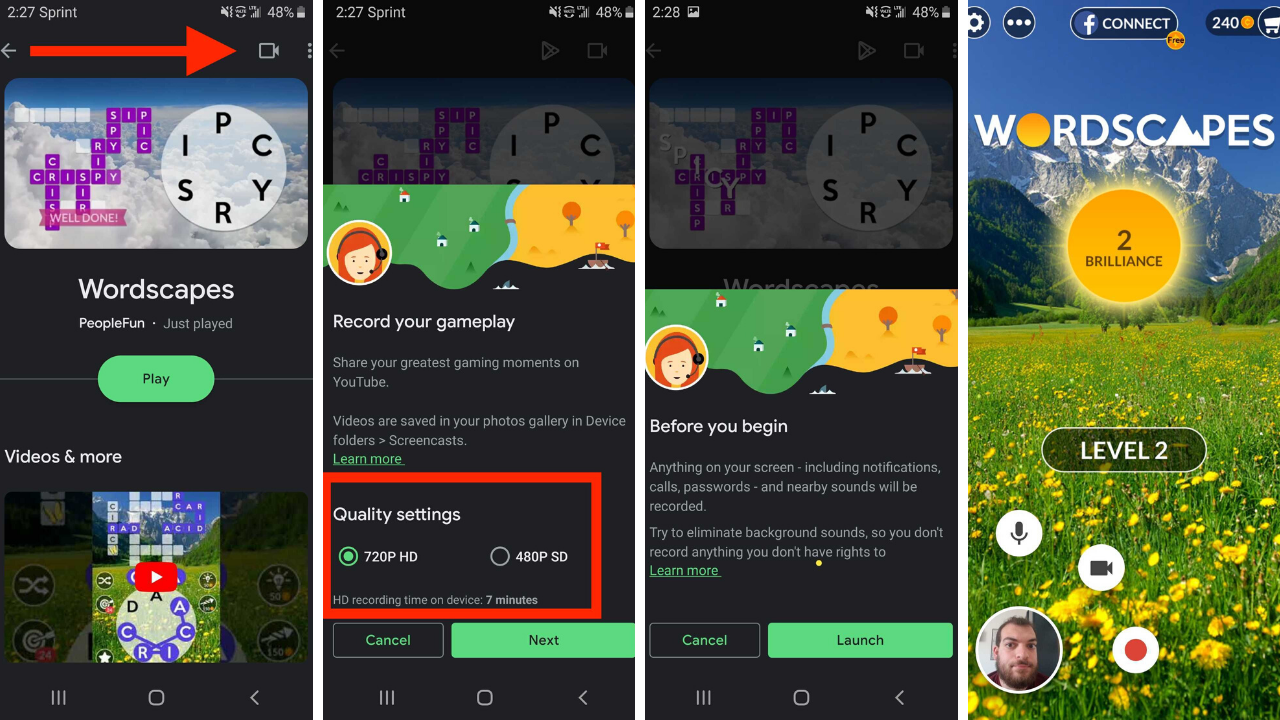
如果您想錄製一些遊戲玩法,Google Play 遊戲是一個可靠的免費選擇。 雖然它只能以 480p SD 或 720p HD 錄製,但該應用程序允許您錄製任何遊戲並從手機的前置鏡頭添加相機鏡頭。
打開應用程序並選擇一個遊戲——這些可以是“主頁”選項卡上包含的任何遊戲,也可以是您之前下載的遊戲。 點擊遊戲的縮略圖以查看其詳細信息,然後點擊頂部的錄製按鈕。 從這裡選擇視頻質量。
點擊啟動以開始您的遊戲,屏幕上將出現一個浮動視頻氣泡,其中包含可供選擇的錄製設置。 您頭部周圍的按鈕將控制您的麥克風、前置攝像頭和錄音。 您還可以在屏幕上拖動視頻氣泡以找到完美的位置。
點擊紅色按鈕開始錄製視頻。 三秒後,Google Play 遊戲將開始錄製。 再次點擊錄製按鈕停止,或將浮動視頻氣泡拖到 X 上方的屏幕中央。視頻結束後,您可以根據需要編輯或通過 YouTube 應用上傳。
ADV 屏幕錄像機
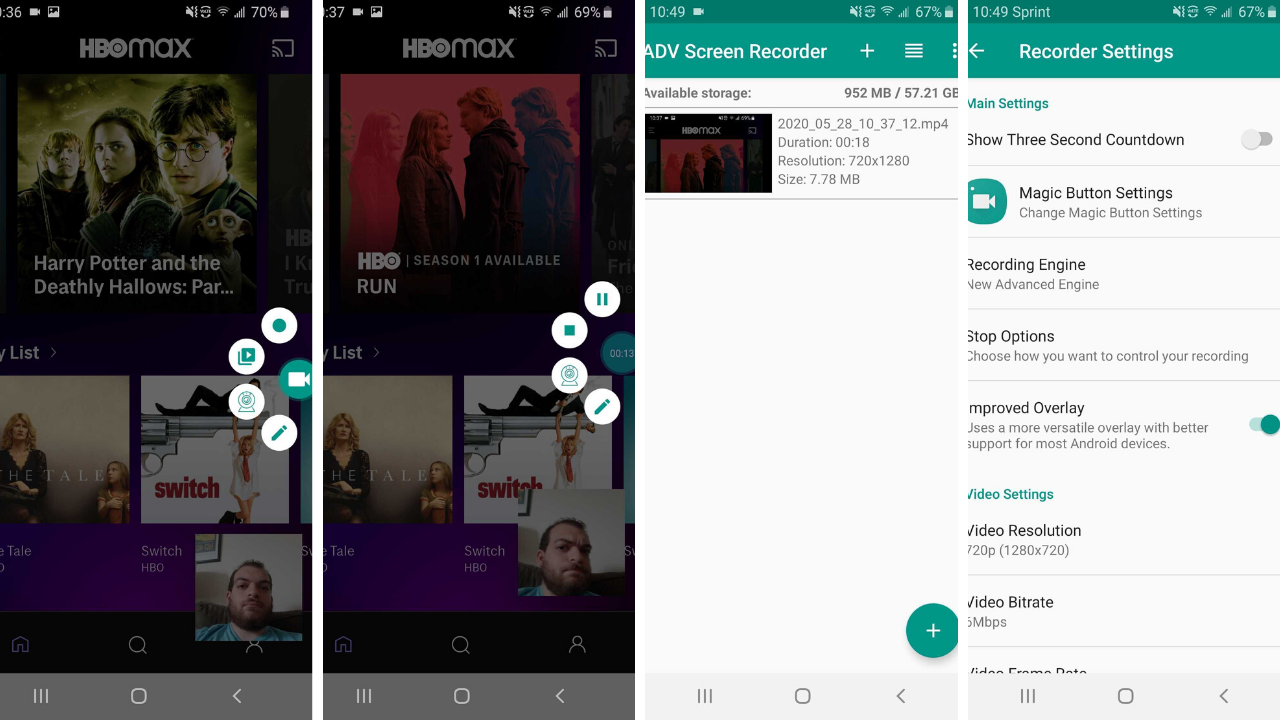
ADV Screen Recorder 是一個免費的第三方選項,可讓您記錄屏幕上的任何活動。 點擊應用程序中的加號圖標以打開按鈕疊加層,您可以從任何屏幕控制您的錄音。 請記住,當此疊加層打開時,您無法與屏幕的其餘部分進行交互。
當您打開按鈕覆蓋時,您會看到允許您開始錄製、添加前置攝像頭視圖、訪問您的視頻集合以及在屏幕上繪圖的控件。 在所有這些功能可用之前,您必須授予應用程序適當的權限。
點擊錄製按鈕開始您的視頻,然後從按鈕疊加中停止或暫停。 您可以從應用程序內部編輯和共享您的錄音。 在設置中,您可以更改分辨率(最高 1080p)、比特率(最高 15Mbps)和幀速率(最高 60fps)。 您還可以更改視頻方向和麥克風設置。
該應用程序允許您通過更改不透明度、用自定義圖像替換默認圖標並添加文本或完全消除它來控制覆蓋。 您還可以允許該應用在錄製時顯示屏幕觸摸,但您必須先在手機設置中啟用該功能。
您可能會注意到,即使在您關閉應用程序後,應用程序的按鈕覆蓋仍保留在屏幕上。 刪除覆蓋的唯一方法是長按圖標並將其拖到屏幕底部的 X 上。

AZ 屏幕錄像機
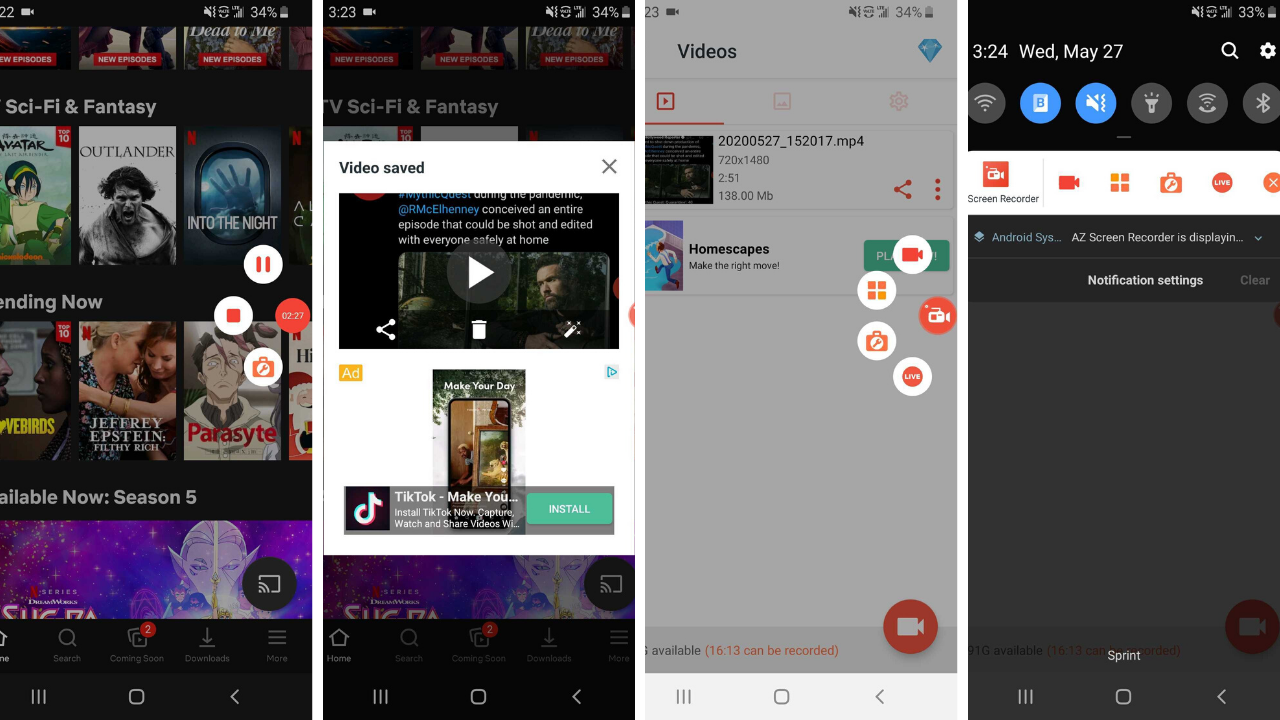
第三方 AZ Screen Recorder 是一款免費的、受廣告支持的應用程序(免費升級 2.99 美元),可讓您拍攝視頻、截屏和開始直播視頻。 該應用程序可以通過手機的通知欄進行控制,一旦獲得適當的權限,就會在屏幕上添加一個彈出控制按鈕。
打開應用程序並點擊橙色的相機按鈕開始錄製屏幕,然後像往常一樣在手機上導航。 屏幕上還會顯示一個較小的攝像機氣泡,即使在您離開應用程序後仍會保留。 點擊此圖標可停止或暫停錄製。 氣泡具有其他選項,可讓您在應用程序中打開保存的錄音,激活不同的工具箱項目,並在 Facebook 或 YouTube 上開始直播視頻。
在應用程序內,您可以查看保存的視頻和屏幕截圖,可以共享和編輯。 設置菜單允許您配置視頻選項,例如分辨率(最高 2,220 x 1,080)、幀速率(最高 60fps)、比特率(最高 12Mbps)、設備方向和延時,以及控制音頻錄製。
不希望錄製按鈕出現在錄製中? 有一些選項可以在錄製期間禁用按鈕、添加不可見按鈕以及更改停止錄製的方式。
Mobizen 屏幕錄像機
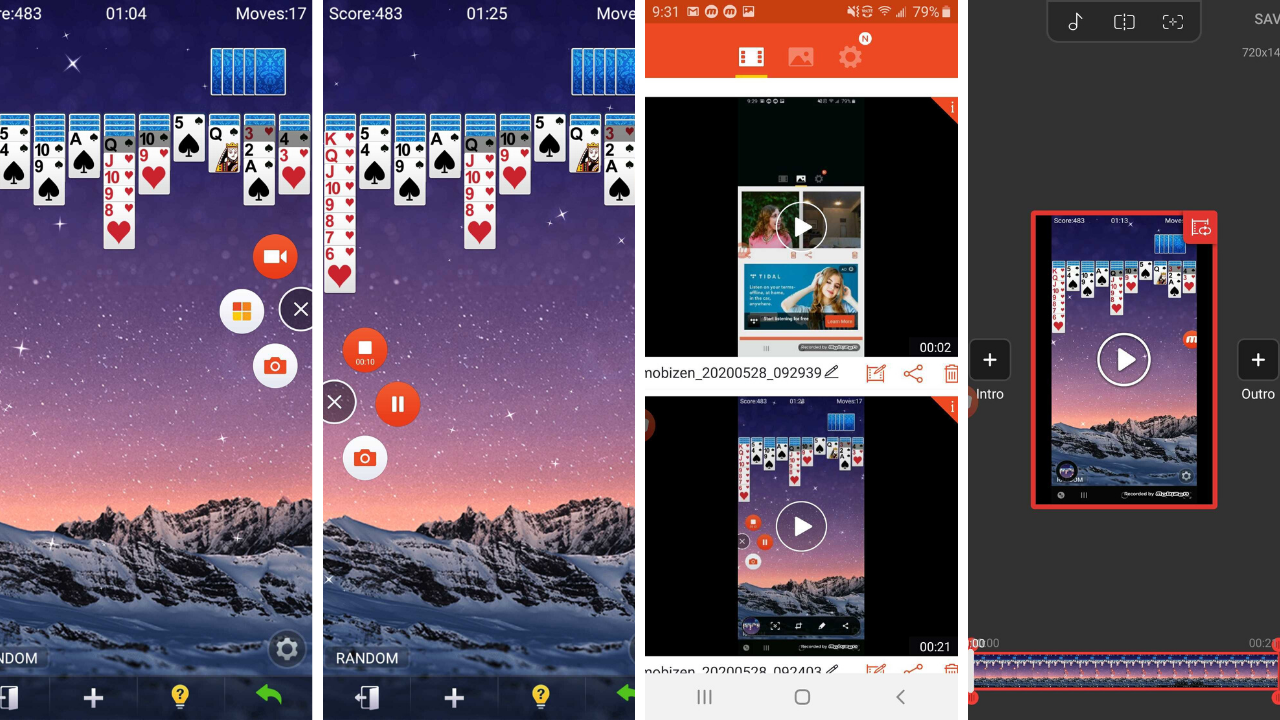
與其他屏幕錄像機不同,Mobizen 屏幕錄像機主要以稱為 AirCircle 的浮動控制氣泡存在。 點擊覆蓋以開始播放視頻、截屏或查看捕獲的媒體並更改設置。 您可以從 AirCircle 菜單開始屏幕錄製,然後暫停或停止視頻。 通知陰影中的命令也允許您進行一定程度的控制。
Mobizen 將允許您查看、編輯和分享您的錄音。 從應用程序的存儲覆蓋中,您可以查看視頻和屏幕截圖,但它也可能會從您的設備導入一些圖像。 設置菜單允許您調整分辨率(最高 1080p)、幀速率(最高 60fps)和音頻設置。
內置的錄製嚮導將幫助優化您的視頻,而乾淨的錄製模式可以消除覆蓋並提高整體質量。
默認情況下,Mobizen 將停用前置攝像頭,但您可以在設置中將其打開以在所有記錄上添加額外的視頻覆蓋。 您還可以通過將徽標替換為您自己的圖片、在錄製過程中將其隱藏或更改其透明度來完全自定義 AirCircle。
基本應用程序受廣告支持,彈出窗口遍布各處,但您可以升級到高級訂閱(每月 3.99 美元或 12 個月 31.99 美元)以消除廣告、創建自己的水印和 GIF 等等。
超級屏幕錄像機
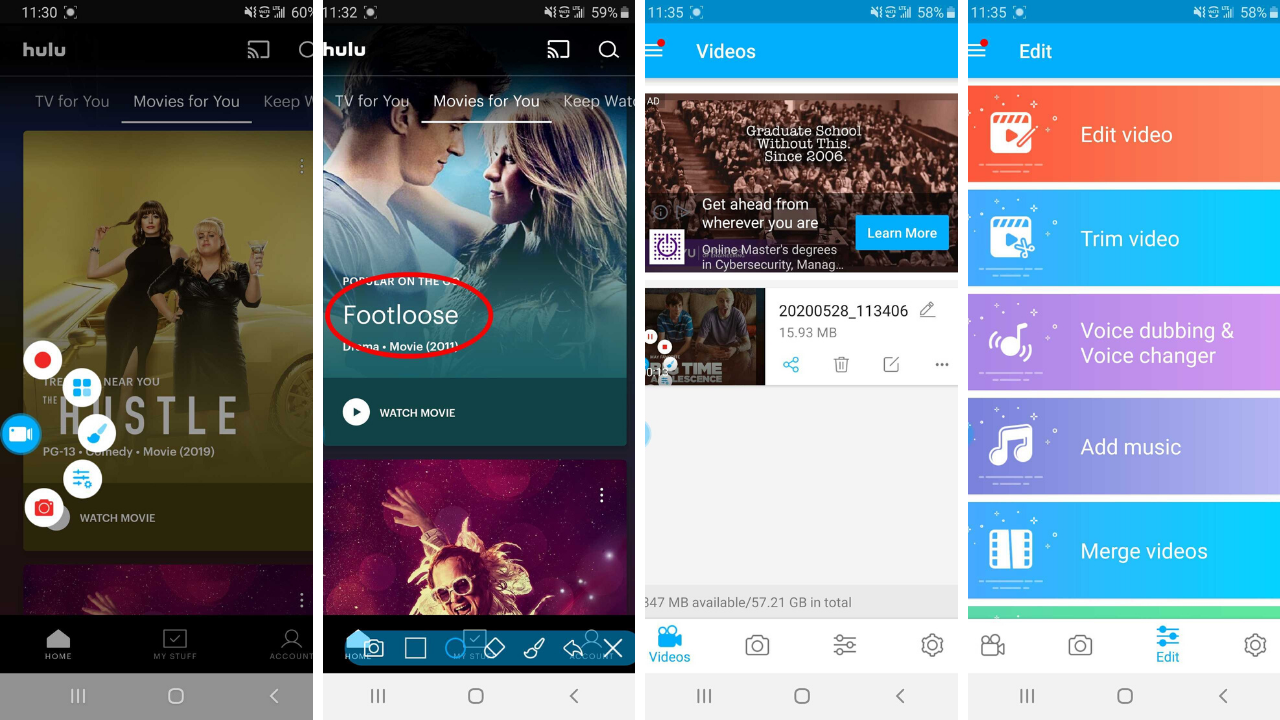
借助廣告支持的超級屏幕錄像機,您可以錄製屏幕、截屏等。 使用彈出式覆蓋來錄製視頻、拍照和在屏幕上繪圖。 您還可以添加實時視頻、前置攝像頭窗口和浮動畫筆圖標等功能。
在應用程序中,您可以查看、共享和編輯您捕獲的媒體。 完整的編輯菜單允許您添加音樂、合併視頻和圖像、壓縮文件、將視頻轉換為 GIF 等等。 設置菜單讓您可以控制分辨率(最高 1080p)、比特率(最高 12Mbps)、幀率(最高 60fps)和視頻方向。 在設備上啟用開發人員選項後,您還可以更改視頻和音頻錄製設置、設置控制選項和顯示屏幕觸摸。
通過專業訂閱,Super Screen Recorder 可以刪除廣告,為您提供配音和語音更改功能,並允許您為浮動按鈕和水印添加自定義圖像。
